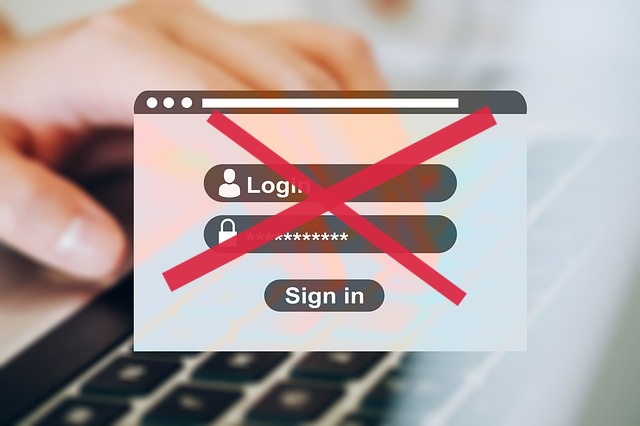記事内で紹介する商品を購入することで、当サイトに売り上げの一部が還元されることがあります。
ロリポップで作ったワードプレスサイトにログインしようとしたら、アクセス制限でログインできない!
これって、初心者の方だとかなり焦りますよね。
そこで、ロリポップのワードプレスでアクセス制限されたとき、どうやって解除するのかを解説していきますね。

lolipopのWordPressログイン画面のアクセス制限とは?
ワードプレスサイトにログインしようとしたら、いきなり、lolipopでアクセス制限を実施しているという画面が表示されてしまうことがあります。
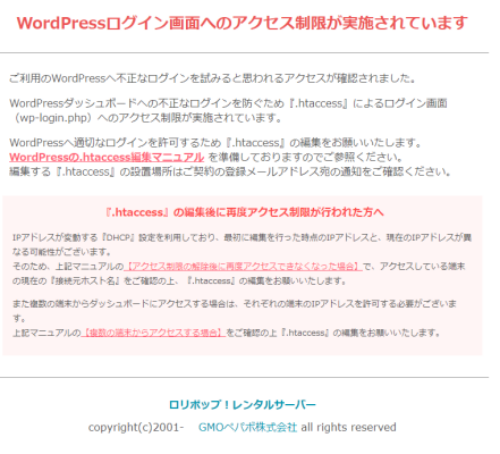
そもそもアクセス制限を実施する理由は、自分のWordPressに不正なログインと思われるアクセスがあった場合に、ワードプレスを保護するために、アクセス制限を行っているのです。
なので、むしろ、ありがたいことなんですよね。
とはいえ、初心者の方とかは、lolipopのアクセス制限の画面が表示されると、どうしたら良いのか、オロオロしてしまうと思います。

そこで、lolipopのアクセス制限を解除する方法について説明していきます。
アクセス制限を解除するには?
ロリポップのワードプレスでアクセス制限を解除する手順
①ロリポップのメンバーページから「ロリポップ!FTP」へアクセス
②該当のWordPressフォルダ→「.htaccess」ファイルを開く。
③接続元IPアドレスを確認
④「.htaccess」ファイルのIPアドレスを、③のIPアドレスに書き換える。
以下、詳しく説明していきます。
WordPressの.htaccessファイルを編集する
lolipopのアクセス制限を解除するには、該当するワードプレスの「.htaccess」ファイルを編集する必要があります。
一見、難しく感じるかも知れませんが、やってみると案外と簡単です。
まず、はじめにロリポップのメンバーズページにログインし、「サーバーの管理・設定」から、「ロリポップ!FTP」をクリックします。
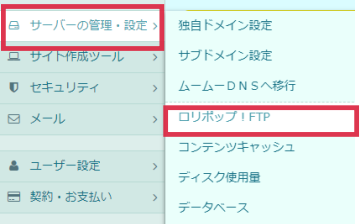
すると、ロリポップのFTP画面が開きます。そこから、該当するワードプレスのフォルダを選びます。
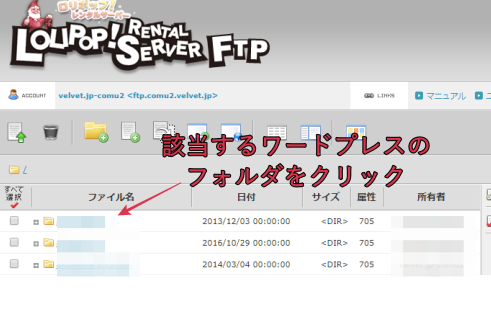
次に、開いたフォルダに入っているファイルの中から「.htaccess」(ドットエイチティーアクセスと読みます。)ファイルを開きます。
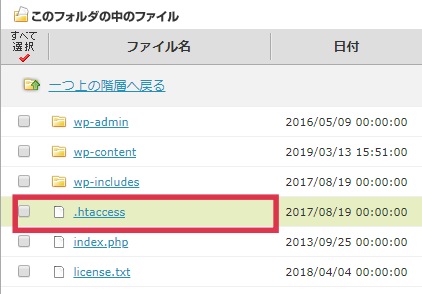
いろいろと書いてありますが、赤枠で囲んだAllow from に続くIPアドレスを書き換えます。
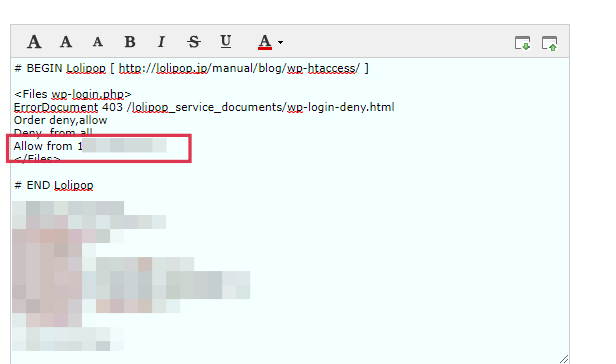
自分のパソコンの「接続元IPアドレス」に書き換える。
「.htaccess」ファイルを開くと、Allow fromの次に「IPADDRESS」と記載されています。ここを自分の接続元のIPアドレスに書き換えます。
接続元のIPアドレスを確認するには、まず、この画像にある「WordPressの.htaccess編集マニュアル」をクリックします。
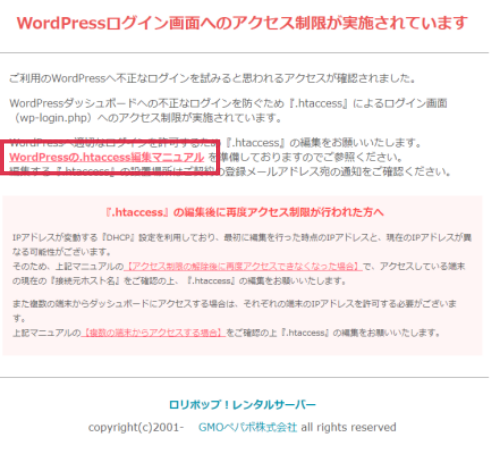
すると、開いたページに、お客様の「接続元IPアドレス」が書かれています。
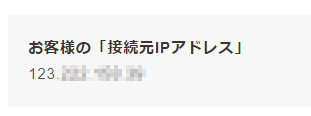
この接続元のIPアドレスを、「.htaccess」ファイルのAllow fromの次に上書きします。

完了したら、編集画面の下にある保存をクリックします。これでlolipopのアクセス制限が解除され、ログインできるようになります。
まとめ
ロリポップで作ったワードプレスにアクセス制限が実施されてログインできない場合、こんな感じで対応すれば、簡単にログインできるようになります。「.htaccess」ファイルの編集とか、ややこしく感じるかも知れませんが、一部分だけを書き換えるだけなので、初心者でも大丈夫です。
いきなりログインできなくなると焦ると思いますが、lolipopのアクセス制限を解除する方法は、案外簡単ですので、冷静に対応していきましょう!